Digikam/Justering af niveauer
Brug af digiKams værktøj Justering af niveauer
Fra Dmitri Popovs blog, 20 januar 2011
Når det drejer sig om justering af fotos, så er niveauer det vigtigste våben i digiKams arsenal. Dette værktøj lader dig justere lysstyrke og kontrast ved at angive områder med helt sort, helt hvid og mellemtoner i et histogram, som gør det til det perfekte værktøj til at rette under- og overeksponerede fotos, men også til at forbedre et fotos overordnede rækkevidde af farvetoner.
Du kan tilgå niveauværktøjet i billededitoren ved at vælge menuen . Vælg så i drop-ned-listen og klik på knappen .
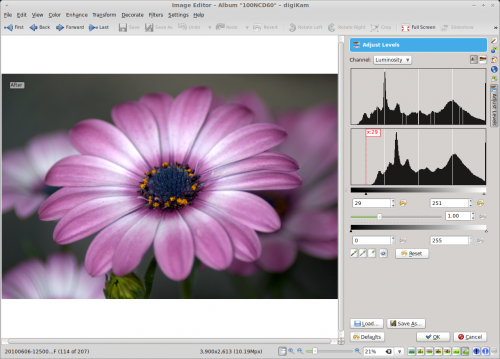
Det vigtigste element i feltet er histogrammet med den sorte og den hvide skyder. Lidt forenklet kontrollerer den sorte skyder skyggen mens den hvide skyder kontrollerer de lyse områder. For at gøre skyggeområderne i fotoet mørkere trækkes den sorte skyder således mod højre. Er der brug for at fremhæve de belyste områder? Så træk den hvide skyder mod venstre.
I stedet for at bruge skyderne kan du lade digiKam justere niveauerne automatisk ved at klikke på knappen . Du kan være mere eller mindre heldig med resultatet af denne funktion, men det er let at omgøre ændringerne ved at bruge knappen .
De tre farvevælgere ved siden af knappen giver dig en anden måde at justere niveauer. For at justere skygger klikker du på den relevante farvevælger og derefter på en område i fotoet, som skal være sort. På tilsvarende måde kan du justere mellemtoner og lyse toner med de tilsvarende farvevælgere.
Justering af niveauerne i lysstyrkekanalen kan hjælpe dig til at forøge kontrasten uden at påvirke farvemætningen. For at ændre farvebalancen kan du justere niveauerne i kanalerne Rød, Grøn og Blå (vælg de relevante kanaler i drop-ned-listen ). Dette kan være nyttigt, hvis du vil forstærke farverne eller justere fotos, som har et unaturligt skær.
